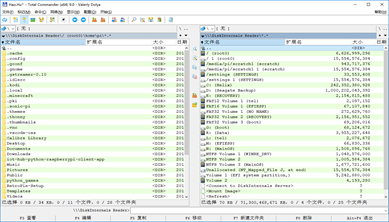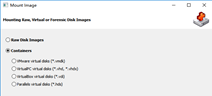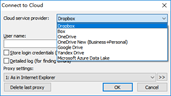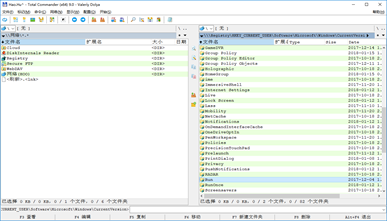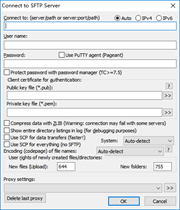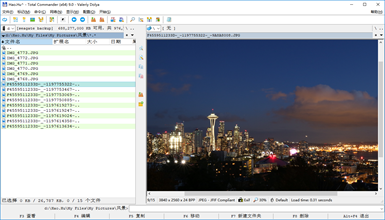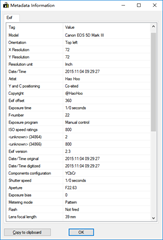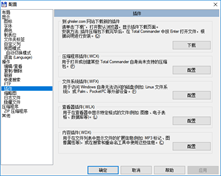total commander中ctrl+d+数字快捷打开文件夹怎么设置
Posted
tags:
篇首语:本文由小常识网(cha138.com)小编为大家整理,主要介绍了total commander中ctrl+d+数字快捷打开文件夹怎么设置相关的知识,希望对你有一定的参考价值。
我知道ctrl+d然后a就可以添加某个文件夹,但是怎么设置可以ctrl+d再按一个数字就能直接快速进入某个文件夹呢?
参考技术A Ctrl+d出来后选那个配置,于是你所添加的条目都出来了。选择一个,更改标题,加上数字,比如标题是Windows,改成Windows(&1)--注意英文括号那些好用的小工具——Total Commander
Total Commander 这个工具,年纪比你想象的可能大得多……说起来,现在还知道NC的人估计非常少了,怀念在3.5寸软盘上自己修改中文版NC加上自己名字的岁月……
之所以把这么个古董从我的百宝箱里拿出来,是因为最近突然发现它解决了我一个很大的需求。之前发过不少树莓派的文章,其实在研究如何制作一个Raspbian/Windows IoT Core多合一 TF卡的时候,就很纠结如何在Windows里面读取Raspbian EXT分区里的信息。尝试了几款工具之后,退回到了使用SCP通过网络来传输文件。
直到我发现TC里面有个很好的插件,Diskinternals Reader。使用这个插件之后,可以通过“网络”入口来访问它支持的磁盘或者分区或者镜像。这回终于可以带外管理Raspbian分区里的文件了。
这个插件还可以支持磁盘镜像,暂时没时间测试对新的VHDX的支持情况,要是在扩展一下支持WIM就更完美了。
通过插件,TC还可以支持云盘,例如Dropbox、OneDrive、Google Drive、Box甚至是Azure Data Lake。有时间我要来试试。
对于现在用的比较多的SFTP和WebDEV,也提供了支持。
虽然从TC可以调用XnView等小巧的看图工具,本身TC拿来快速看图也还是不错的,通过插件也能够直接查看照片的EXIF信息。原本打算再搞个MP3的TAG插件,可惜后续没有更新了。
总的数来,这是一款好的软件,背后有个不错的生态。
以上是关于total commander中ctrl+d+数字快捷打开文件夹怎么设置的主要内容,如果未能解决你的问题,请参考以下文章